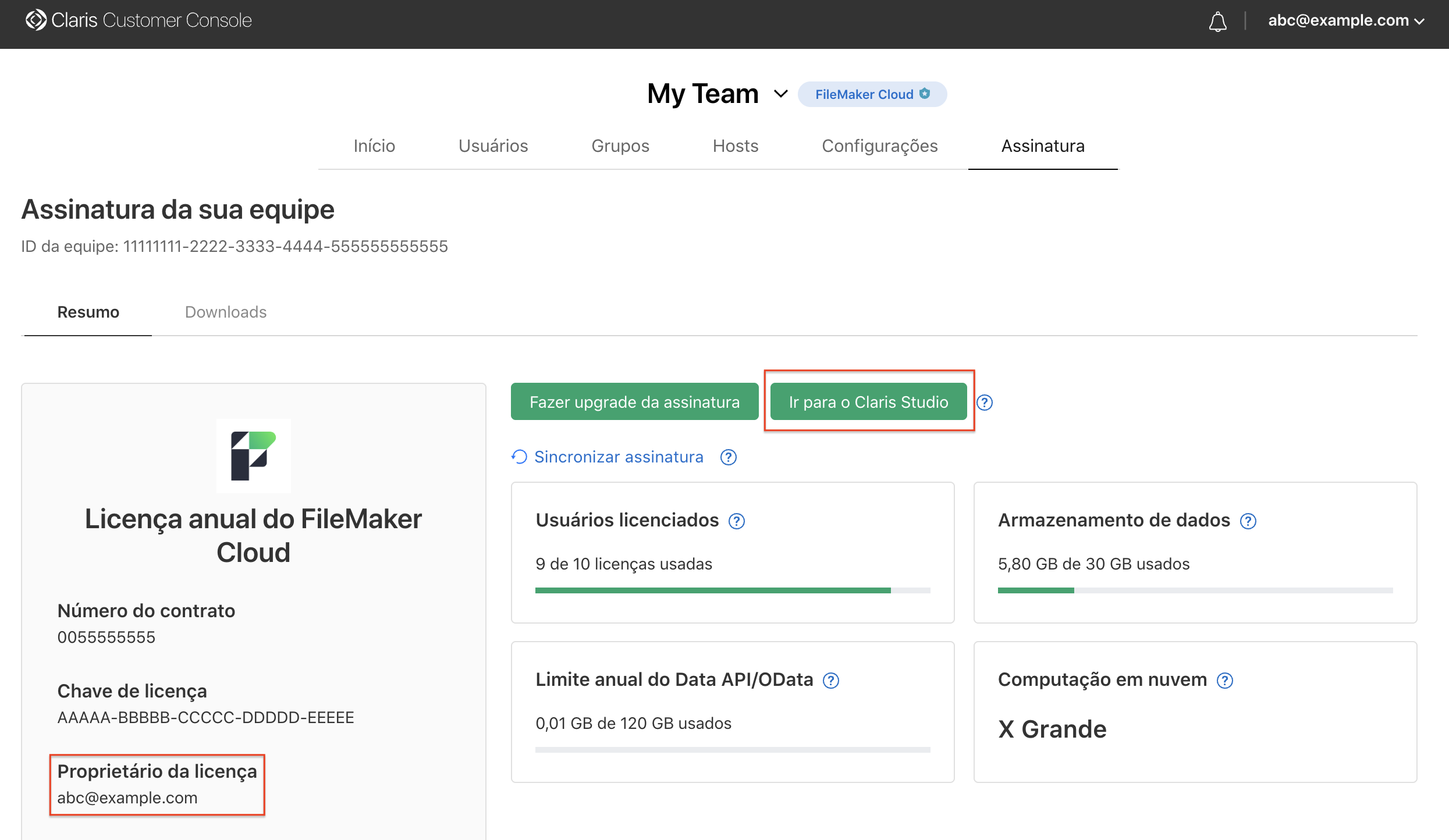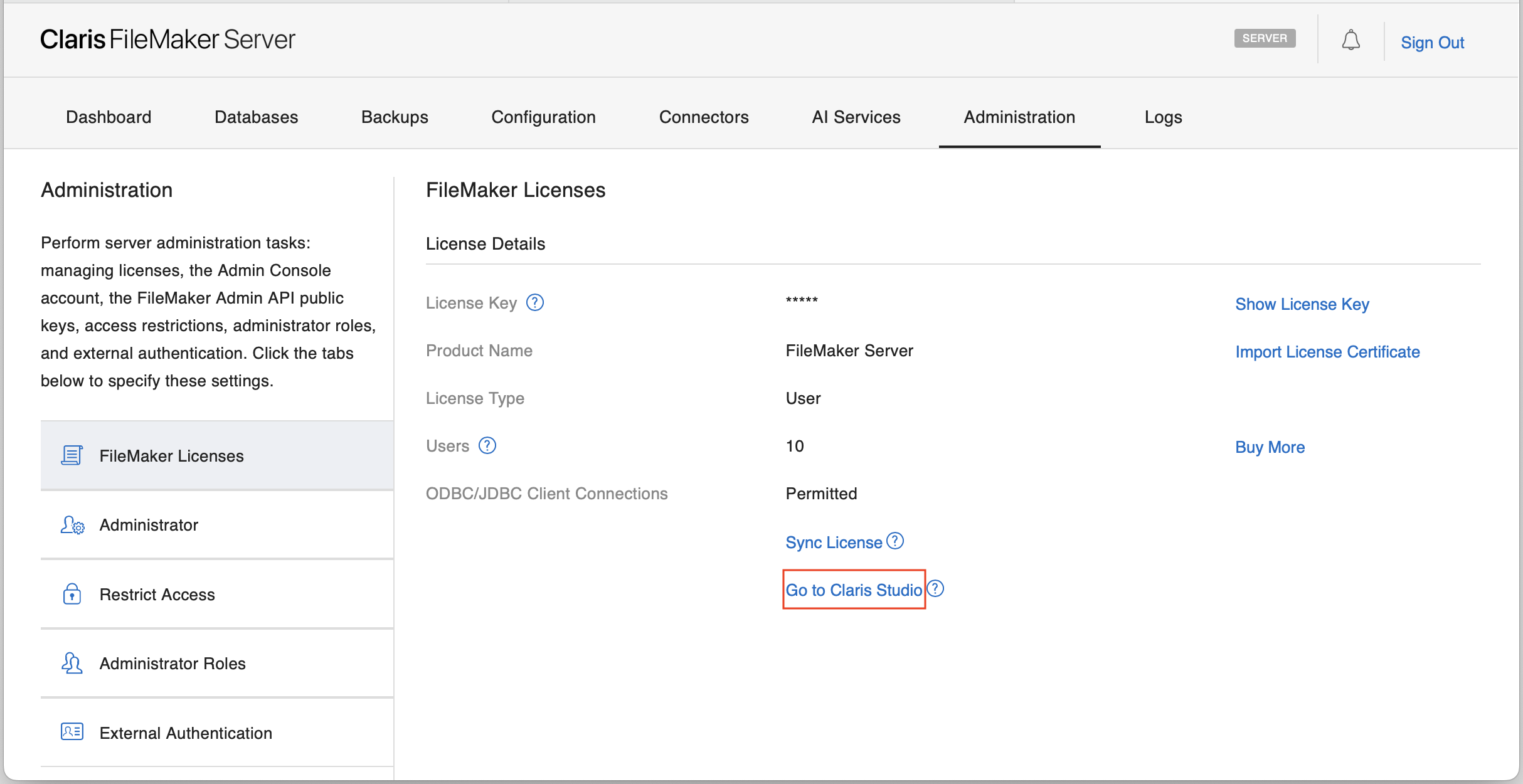Configurar o Claris Studio e o Claris Connect
Nota As informações a seguir são para proprietários de licenças e gerentes de equipe.
Para que os usuários com uma licença elegível do Claris FileMaker possam usar o Claris Studio e o Claris Connect incluídos, o proprietário da licença deve primeiro configurar o acesso. O proprietário da licença é a pessoa cujo endereço de e-mail está associado ao contrato de compra.
As licenças elegíveis do FileMaker Server associadas ao Programa de Parceiro Claris, revendedores Claris ou licenças do Site não aparecem no Claris Customer Console. Esses proprietários de licença podem configurar o acesso no FileMaker Server Admin Console.
Para configurar o Claris Studio e o Claris Connect:
-
Proceda de uma das seguintes formas:
Se você usa Faça isso FileMaker Cloud
Nota Você deve ser o proprietário da licença da equipe e um gerente de equipe. Se você for um gerente de equipe e não souber quem é o proprietário da licença, consulte o endereço de e-mail do proprietário da licença na página Assinatura (mostrada abaixo).
-
Acesse my.claris.com e faça login no Claris Customer Console usando seu ID Claris.
Você deve fazer login com o endereço de e-mail do proprietário da licença.
-
No Claris Customer Console, clique na guia Assinatura.
-
Clique em Ir para Claris Studio. Este link está disponível apenas para o proprietário da licença.
A caixa de diálogo Fazer login no Claris Studio abre com o endereço de e-mail do proprietário da licença já preenchido.
FileMaker Server
(a partir da versão 2025)Nota Você deve ser o administrador do servidor (não um usuário com uma função de administrador) e o proprietário da licença. Se você for o administrador do servidor e não souber quem é o proprietário da licença, consulte o endereço de e-mail dele na caixa de diálogo de login depois de clicar em Ir para Claris Studio (veja abaixo).
-
Abra o FileMaker Server Admin Console e faça login como administrador do servidor.
Consulte Iniciar Admin Console na Ajuda do FileMaker Server.
-
No Admin Console, clique na guia Administração > Licenças do FileMaker.
-
Clique em Ir para Claris Studio.
A caixa de diálogo Fazer login no Claris Studio abre com o endereço de e-mail do proprietário da licença já preenchido.
-
-
Na caixa de diálogo Entrar no Claris Studio, o proprietário da licença deve inserir sua senha e clicar em Entrar.
-
Siga as instruções na tela.
Quando terminar, você estará no Claris Studio na página Hubs.
O Claris Studio e o Claris Connect estão configurados. Este processo cria uma nova equipe associada à sua licença.
Próximas etapas
-
Proprietário da licença: convide usuários para sua equipe no Claris Studio. Como proprietário da licença, você também é um gerente de equipe por padrão, para que possa convidar outras pessoas e promover uma ou mais delas para gerente de equipe. Se você estiver configurando o Claris Studio e o Claris Connect principalmente para outras pessoas usarem, certifique-se de convidar pelo menos uma delas e torná-las gerentes de equipe.
Consulte Convidar usuários para uma equipe e Promover um membro da equipe para gerente na Ajuda do Claris Studio.
-
Gerente de equipe: se você já tiver uma equipe do Claris Connect, poderá mover projetos dessa equipe para a nova equipe gerenciada no Claris Studio. Para que os usuários da sua equipe do Claris Connect existente acessem projetos em sua nova equipe, você precisará convidá-los para a nova equipe no Claris Studio.
Consulte Mover um projeto na Ajuda do Claris Connect.
-
Para retornar ao Claris Studio mais tarde, acesse platform.claris.com.
-
Para ir para o Claris Connect:
-
No Claris Studio, na página Hubs, clique no
 Connections.
Connections. -
Ou acesse connect.claris.com.
-
Notas
-
Se você não puder identificar o proprietário da licença a partir do endereço de e-mail dele na caixa de diálogo de login, conforme descrito acima, verifique com seu departamento de TI ou compras ou entre em contato com o Suporte da Claris.
-
Se você usar o Claris Customer Console para gerenciar sua licença elegível do FileMaker Server, poderá usar o Claris Customer Console ou o FileMaker Server Admin Console para configurar o acesso na etapa 1 acima.
-
Para sua equipe do Claris Studio e do Claris Connect, as configurações de usuários, grupos e provedor de identidade externo (IdP) são gerenciadas no Claris Studio. Se você também tiver uma assinatura do FileMaker Cloud, outra equipe com um conjunto separado de usuários, grupos e configurações externas do IdP para o FileMaker Cloud será gerenciada no Claris Customer Console.
-
Para alterar seus perfis, os usuários devem acessar o Claris Customer Console. Consulte Alterando o perfil.